Os marcadores e listas numeradas são ferramentas essenciais no Microsoft Word para estruturar e organizar o conteúdo de seus documentos. No tutorial completo do Word 2013 - Parte 10, você aprenderá a utilizar diferentes estilos de marcadores, a criar listas numeradas personalizadas e a formatar listas multinível de forma eficiente.
Índice
- A. Criar uma Lista de Tipos de Marcadores
- B. Criar uma Lista de Numeração
- C. Personalizar Marcadores
- D. Lista Multinível
A. Criar uma Lista de Tipos de Marcadores
1. Selecione o texto que deseja formatar como lista.
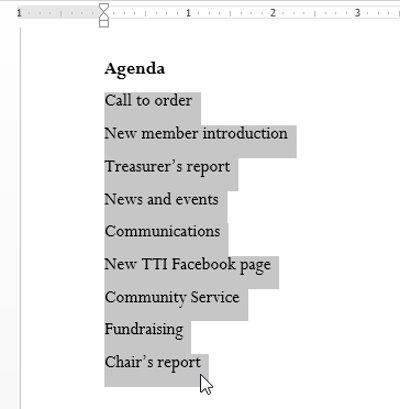
2. Na aba Início, clique na seta suspensa ao lado do comando Marcadores.
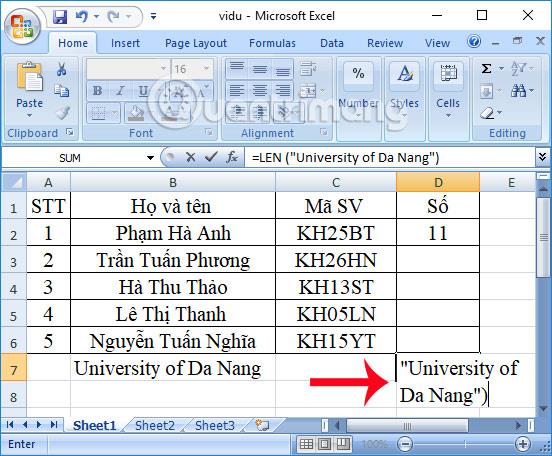
3. Passe o mouse sobre os estilos de marcadores para visualizar as alterações e escolha o que deseja usar.
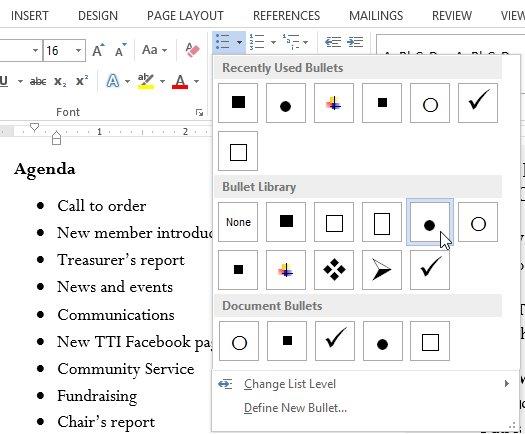
4. O texto será formatado com o estilo de marcador escolhido.
Opções de Lista de Estilo de Símbolo de Marcador
- Para remover marcadores, selecione a lista e clique no comando correspondente.
- Pressione Enter para iniciar uma nova linha com o mesmo numeral ou marcador.
- Arraste a marca de recuo na régua para ajustar a distância entre o texto e o marcador.
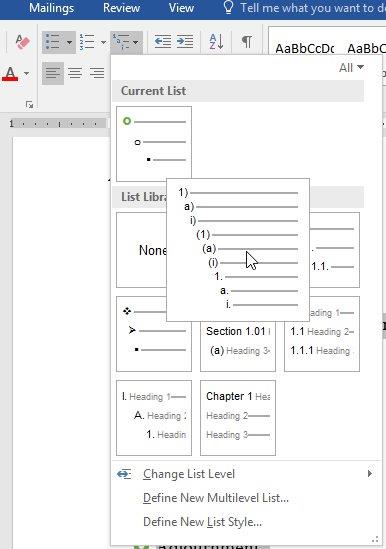
B. Criar uma Lista de Numeração
1. Selecione o texto a ser formatado.
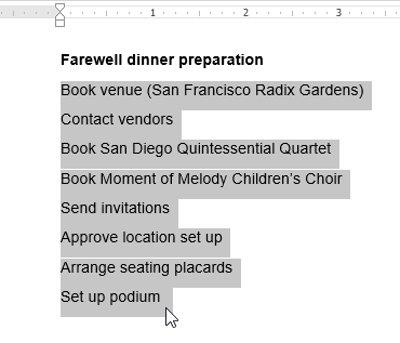
2. Na aba Início, clique na seta suspensa do comando Numeração.
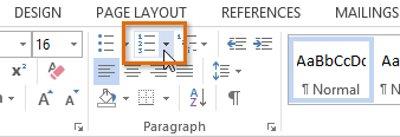
3. Escolha o estilo desejado e ele será aplicado ao seu texto.
Reinicie a Lista Numerada
Para reiniciar uma lista numerada:
- Clique com o botão direito no item da lista e selecione Reiniciar em 1.
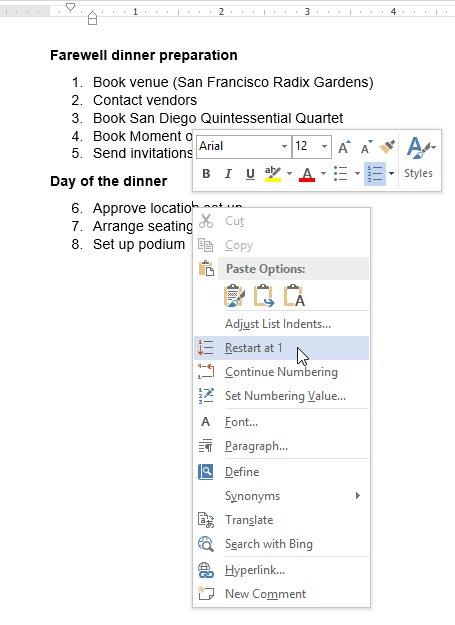
C. Personalizar Marcadores
O Word 2013 permite personalizar marcadores de diversas maneiras, como usar símbolos, alterar cores ou até mesmo usar imagens como marcadores.
I. Usando um Símbolo como um Marcador:
- Selecione uma lista existente e clique na seta do comando Marcadores.
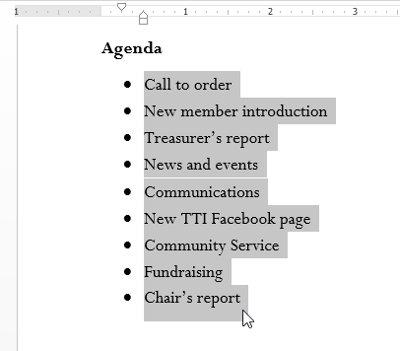
- Selecione Definir Novo Marcador.
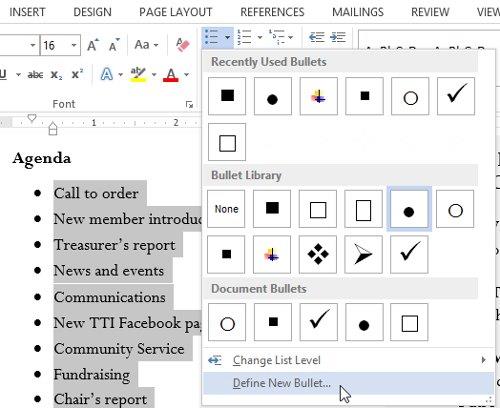
- Escolha um símbolo na janela que aparece.
II. Alterar Cor do Marcador
- Selecione a lista e acesse Definir Novo Marcador.
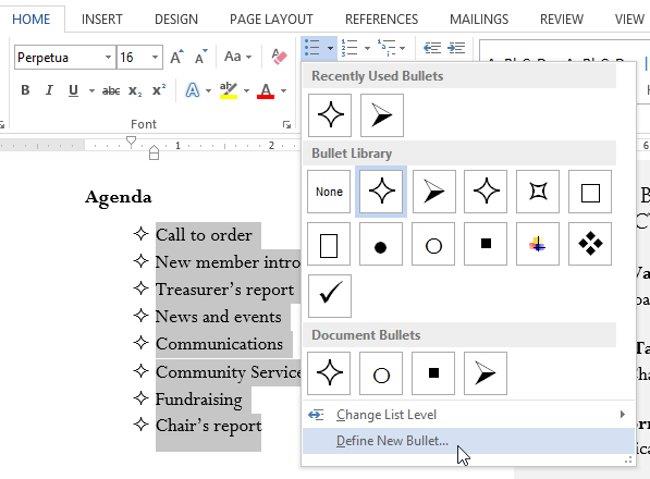
- Escolha a cor desejada na opção de Cor da Fonte.
III. Usar uma Imagem como Marcador
- Selecione a lista e vá para Definir Novo Marcador.
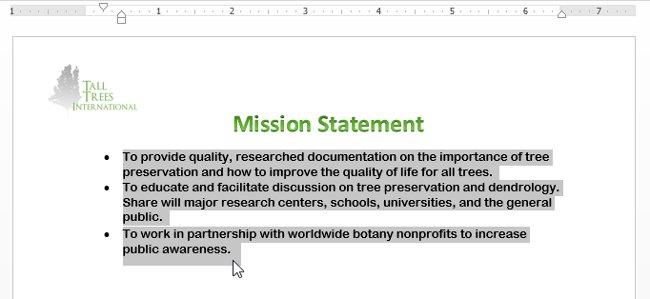
- Escolha a opção Imagem e localize o arquivo desejado.
Nota: Utilize imagens simples com fundo claro para melhor legibilidade.
D. Lista Multinível
As listas multiníveis permitem criar hierarquias claras e organizadas. Para criar uma lista multinível:
- Coloque o cursor na linha desejada e pressione a tecla Tab para aumentar o recuo.
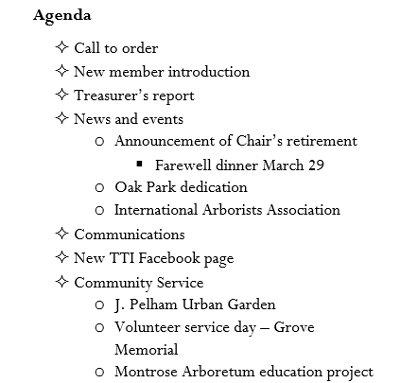
I. Aumentar ou Diminuir o Recuo
Você pode ajustar o recuo usando a régua ou os comandos de aumentar e diminuir recuo disponíveis na aba Início.
Divirta-se explorando!

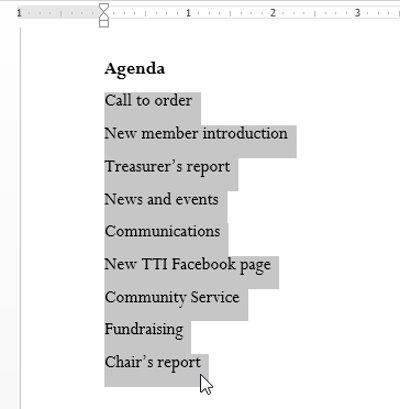
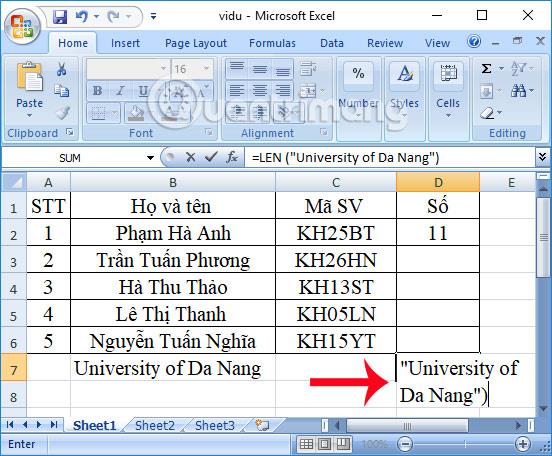
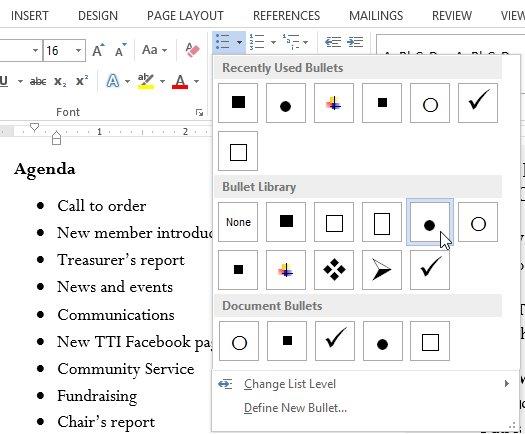
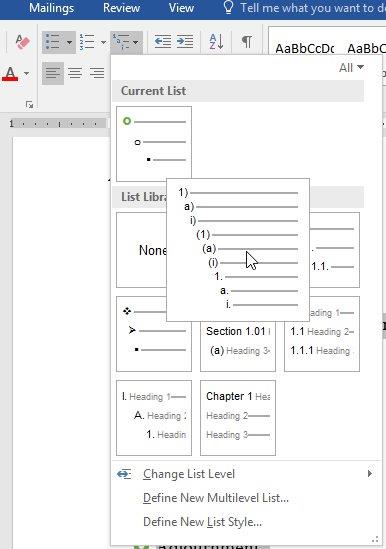
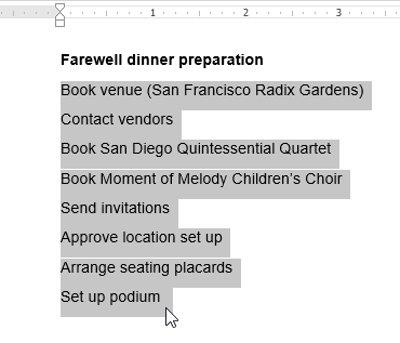
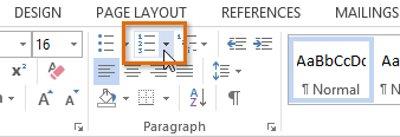
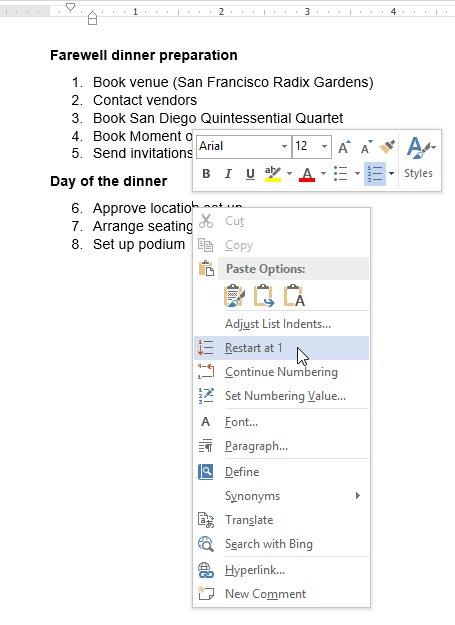
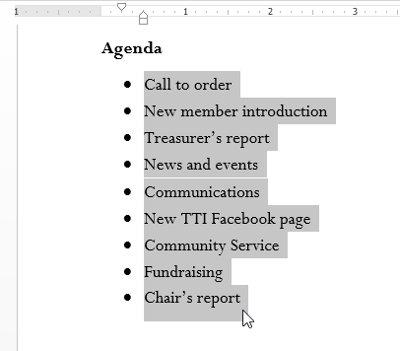
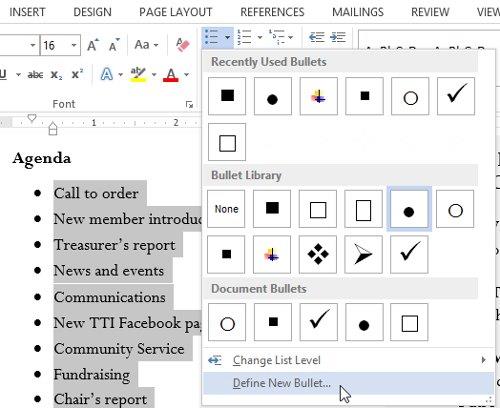
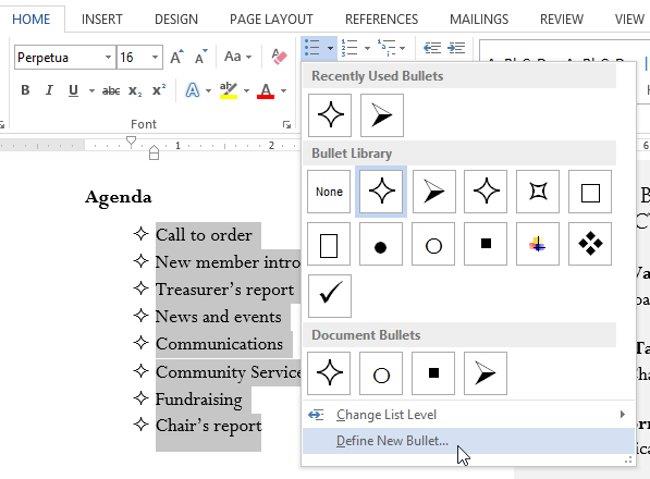
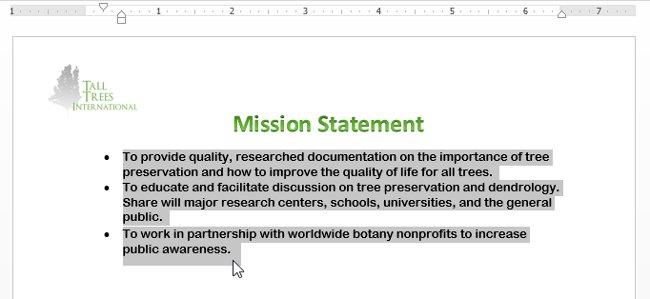
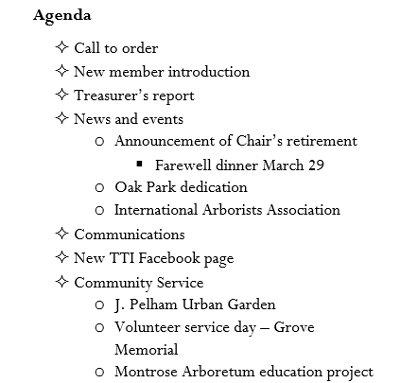









Hugo C. -
Agora que eu aprendi a usar listas multinível, meu chefe ficou super feliz com a apresentação que eu fiz. Valeu, autor!
Mãe do Pedro -
O guia é muito bom, mas poderia ter um resumo no final com os principais pontos. Facilitaria a consulta depois
Vinícius da Silva -
Legal ver um conteúdo que realmente ajuda. Vou usar essas dicas no meu próximo projeto. Obrigado mesmo
Léo Miau -
O conteúdo está muito bom, mas poderiam ter colocado mais exemplos visuais. Assim fica mais fácil de acompanhar e aprender
Thiago Santos -
Adorei este guia! Me ajudou muito a entender como usar marcadores e numeração no Word 2013. Agora meus documentos estão muito mais organizados.
Pitbullzinho -
Eu só ativei os marcadores e fiquei perdido. Agora com esse guia, tudo parece mais simples. Muito bom
Sofia 2021 -
Precisava de um guia assim! O Word tem tantas funções que a gente acaba não conhecendo. Obrigada pelas dicas
Gabriel IT -
Eu sempre usava o Word só para digitar, mas agora vendo esse guia, vou explorar mais os recursos que ele oferece
Giovana VT -
É incrível como algumas técnicas podem mudar nossa forma de trabalhar. Vou compartilhar esse guia com meus colegas
Luana Rio -
Eu amei! Principalmente sobre a formatação dos marcadores. Agora meus documentos estão muito mais profissionais. Obrigada!
Fredson F. -
Foi uma ótima leitura. Eu gosto de fazer apresentações e essas dicas serão muito úteis para mim. Valeu
Fátima N. -
Eu sempre tive dificuldade com isso. Depois de ler este guia, estou mais confortável usando o Word. Muito útil!
Carlos M. -
Fiquei surpreso com a variedade de opções de marcadores. Agora entendo porque o Word é tão utilizado. Obrigado!
Maria do Lago -
Este tutorial é incrível! Se tivesse encontrado antes, teria economizado muito tempo nas minhas tarefas de casa. Obrigada, autor!
Juliana 478 -
Uau, eu não sabia que dava pra personalizar tanto as listas e marcadores! Este guia me deixou muito curiosa para testar. Obrigada
Ana Clara -
Valeu por compartilhar! Não sabia como criar listas multinível antes, agora posso formatar meu trabalho da faculdade direitinho. Super útil
Melhor Amiga -
Fiquei tão feliz quando aprendi a fazer listas! Quem diria que era tão fácil. Obrigada pelo guia
Paulo P. -
Gostei das dicas, mas sinto que poderia ter mais vídeos explicativos. Isso ajuda muito na hora de aprender
Roberto 123 -
Eu tinha muita dificuldade com a numeração, e este guia foi um divisor de águas pra mim. Agora tô amando fazer documentos no Word